Popis karty Hlavní
Karta Hlavní (Main) umožňuje vytvořit základní nastavení tisku s ohledem na typ média. Pokud není požadován speciální tisk, lze pomocí nastavení položek na této kartě provést normální tisk.
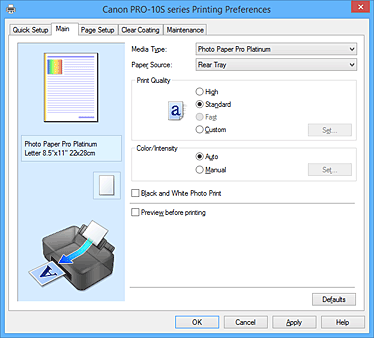
- Náhled nastavení
-
Obrázek papíru zobrazuje, jak bude originál umístěn na list papíru.
Můžete zkontrolovat celkový obraz rozvržení.
Na obrázku tiskárny je zobrazen postup vkládání papíru tak, aby odpovídal nastavení v ovladači tiskárny.
Před zahájením tisku pomocí tohoto obrázku zkontrolujte, zda je tiskárna nastavena správně. - Typ média (Media Type)
-
Vybere typ papíru pro tisk.
Vyberte typ média odpovídající papíru vloženému do tiskárny. Tím zaručíte náležitý tisk na konkrétní papír. - Zdroj papíru (Paper Source)
-
Zobrazí zdroj, z něhož je papír podáván.
Zdroj papíru můžete změnit prostřednictvím ovladače tiskárny.- Zadní přihrádka (Rear Tray)
- Papír je vždy podáván ze zadní přihrádky.
- Ruční podávání (Manual Feed)
- Papír je podáván ze zásobníku ručního podavače na zadní straně.
-
 Důležité
Důležité- V závislosti na typu a velikosti média se mohou dostupné možnosti Zdroj papíru (Paper Source) lišit.
- Kvalita tisku (Print Quality)
-
Vybere požadovanou kvalitu tisku.
Pomocí jedné z následujících položek nastavte úroveň kvality tisku, která odpovídá zamýšlenému účelu. Důležité
Důležité- V závislosti na nastavení Typ média (Media Type) lze stejného výsledku tisku dosáhnout, i když dojde ke změně nastavení Kvalita tisku (Print Quality).
- Vysoká (High)
- Upřednostní kvalitu tisku před rychlostí.
- Standardní (Standard)
- Tiskne průměrnou rychlostí v průměrné kvalitě.
- Rychlý (Fast)
- Upřednostní rychlost tisku před kvalitou.
- Uživatelský (Custom)
- Tuto možnost vyberte, pokud chcete nastavit kvalitu tisku samostatně.
- Nastavit... (Set...)
-
Toto tlačítko aktivujte výběrem možnosti Uživatelská (Custom) položky Kvalita tisku (Print Quality).
Otevřete Dialogové okno Uživatelská (Custom). Zde lze jednotlivě nastavit úroveň kvality tisku.
- Barva/Intenzita (Color/Intensity)
-
Vybere metodu nastavení barev.
- Automaticky (Auto)
- Hodnoty Azurová (Cyan), Purpurová (Magenta), Žlutá (Yellow), Jas (Brightness), Intenzita (Intensity) a Kontrast (Contrast) apod. se nastaví automaticky.
- Ručně (Manual)
- Vyberte, pokud nastavíte metodu Oprava barev (Color Correction) a jednotlivá nastavení jako Azurová (Cyan), Purpurová (Magenta), Žlutá (Yellow), Tón (Tone), Jas (Brightness), Intenzita (Intensity) a Kontrast (Contrast) apod.
- Nastavit... (Set...)
-
Toto tlačítko aktivujte výběrem možnosti Ručně (Manual) položky Barva/Intenzita (Color/Intensity).
V dialogovém okně Ruční nastavení barev (Manual Color Adjustment) můžete upravit jednotlivá nastavení barev, například Azurová (Cyan), Purpurová (Magenta), Žlutá (Yellow), Tón (Tone), Jas (Brightness), Intenzita (Intensity) a Kontrast (Contrast) na kartě Nastavení barev (Color Adjustment), a vybrat metodu Oprava barev (Color Correction) na kartě Soulad (Matching). Poznámka
Poznámka- Pokud chcete k úpravě barev použít profil ICC, nastavte jej pomocí dialogového okna Ruční nastavení barev (Manual Color Adjustment).
- Tisk černobílých fotografií (Black and White Photo Print)
-
Tisk černobílých fotografií představuje funkci umožňující při tisku dokumentu převádět data do jejich černobílé podoby.
Chcete-li vytisknout barevný dokument monochromaticky, zaškrtněte toto políčko. - Náhled před tiskem (Preview before printing)
-
Zobrazí vzhled výsledku tisku ještě před samotným vytištěním dat.
Chcete-li zobrazit náhled před tiskem, zaškrtněte toto políčko. Důležité
Důležité- Před využitím funkce Náhled tisku Canon IJ XPS je třeba v počítači nainstalovat profil Microsoft .NET Framework 4 Client Profile.
- Výchozí (Defaults)
-
Obnoví všechna změněná nastavení na výchozí hodnoty.
Klepnutím na toto tlačítko obnovíte všechna nastavení na aktuální obrazovce na výchozí hodnoty (nastavení výrobce).
Dialogové okno Uživatelská (Custom)
Nastavte úroveň kvality a vyberte požadovanou kvalitu tisku.
- Kvalita
- Úroveň kvality tisku lze upravit pomocí posuvníku.
-
 Důležité
Důležité- V závislosti na nastavení Typ média (Media Type) nelze některé úrovně kvality tisku vybrat.
 Poznámka
Poznámka- S jezdcem jsou propojeny režimy kvality tisku Vysoká (High), Standardní (Standard) a Rychlý (Fast). Proto se při přesunutí posuvníku vlevo zobrazí odpovídající kvalita a hodnota. Je to totéž, jako když je pro položku Kvalita tisku (Print Quality) na kartě Hlavní (Main) použito odpovídající políčko přepínače.
Karta Nastavení barev (Color Adjustment)
Tato karta umožňuje upravit vyvážení barev změnou nastavení možností Azurová (Cyan), Purpurová (Magenta), Žlutá (Yellow), Tón (Tone), Jas (Brightness), Intenzita (Intensity) a Kontrast (Contrast).
- Náhled
-
Zobrazí účinek nastavení barev.
Při úpravě každé položky dojde ke změně barvy a jasu. Stav nastavení barev lze jednoduše zkontrolovat změnou náhledu obrázku na takový, který je podobný těm, jež mají být vytištěny pomocí funkce Typ vzorku (Sample Type). Poznámka
Poznámka- Pokud zaškrtnete políčko Tisk černobílých fotografií (Black and White Photo Print), grafika bude vytištěna černobíle.
- Typ vzorku (Sample Type)
-
Vybere obrázek náhledu zobrazený na kartě Nastavení barev (Color Adjustment).
V případě potřeby vyberte z možností Standardní (Standard), Krajina (Landscape) nebo Grafika (Graphics) obrázek náhledu, který je nejpodobnější výsledkům tisku. - Zobrazit barevný vzorek (View Color Pattern)
-
Zobrazí vzorek pro kontrolu změn barev způsobených nastavením barev.
Toto políčko zaškrtněte, pokud chcete náhled obrázku zobrazit s barevným vzorkem. - Azurová (Cyan) / Purpurová (Magenta) / Žlutá (Yellow)
-
Upraví sílu barev Azurová (Cyan), Purpurová (Magenta) a Žlutá (Yellow).
Posunutím posuvníku doprava lze barvu zesílit a posunutím posuvníku doleva lze barvu zeslabit.
Můžete rovněž ručně zadat hodnotu propojenou s posuvníkem. Zadejte hodnotu v rozmezí od -50 do 50.
Tato úprava změní relativní množství inkoustu pro jednotlivé použité barvy, čímž dojde ke změně celkového vyvážení barev dokumentu. Chcete-li provést výraznou změnu celkového vyvážení barev, použijte svou aplikaci. Chcete-li provést pouze drobnou úpravu vyvážení barev, použijte ovladač tiskárny. Důležité
Důležité- Je-li na kartě Hlavní (Main) označeno políčko Tisk černobílých fotografií (Black and White Photo Print), možnosti Azurová (Cyan), Purpurová (Magenta) a Žlutá (Yellow) jsou zobrazeny šedě a nejsou k dispozici.
- Tón (Tone)
-
Nastavte barevné tóny pro černobílý tisk.
V rozevírací nabídce můžete vybrat požadované barvy pro černobílé barevné tóny.- Studený tón (Cool Tone)
- Tato položka umožňuje změnit tóny barev na studené odstíny šedé (studená černá). Pokud tuto položku vyberete, do pole X se vloží hodnota -30 a do pole Y hodnota 0.
- Černobíle (Black and White)
- Tato položka umožňuje změnit tóny barev na neutrální odstíny šedé. Pokud tuto položku vyberete, do pole X se vloží hodnota 0 a do pole Y hodnota 0.
- Teplý tón (Warm Tone)
- Tato položka umožňuje změnit tóny barev na teplé odstíny šedé (teplá černá). Pokud tuto položku vyberete, do pole X se vloží hodnota 30 a do pole Y hodnota 0.
- Uživatelský (Custom)
-
Tóny barev můžete upravit pomocí vodorovného a svislého jezdce a současně sledovat barvy v prostřední oblasti pro úpravu.
Vodorovný a svislý jezdec lze upravit jejich přetažením ve směru vlevo/vpravo, případně nahoru/dolů.
Tóny barev lze upravit také pomocí myši, a to klepnutím nebo přetažením prostřední oblasti pro úpravu.
Můžete rovněž ručně zadat hodnoty propojené s posuvníky. Při zadávání hodnot používejte hodnoty v rozsahu od -100 do 100 v případě pole X a -50 až 50 v případě pole Y. Poznámka
Poznámka- Možnost Uživatelský (Custom) vybrat nelze, protože se při ručním zadávání hodnot nastavení zobrazí automaticky.
- X, Y (hodnoty nastavení monochromatických barev)
-
Monochromatické barvy lze v případě potřeby upravit ručně.
Tóny barev lze upravit ručním zadáním hodnot nebo klepnutím na šipku nahoru/dolů.
Tóny barev lze upravit také pomocí myši, a to klepnutím nebo přetažením oblasti pro úpravu.
Hodnota je zároveň propojena s vodorovným a svislým jezdcem.
Při zadávání hodnot používejte hodnoty v rozsahu od -100 do 100 v případě pole X a -50 až 50 v případě pole Y.
Vybraná hodnota se zobrazí na náhledu na levé straně.
- Jas (Brightness)
-
Vybere jas tisku.
Úroveň čistě bílé a černé nelze změnit. Lze však změnit jas barev mezi bílou a černou. - Intenzita (Intensity)
-
Slouží k nastavení celkové intenzity tisku.
Posunutím posuvníku doprava intenzitu zvýšíte, posunutím posuvníku doleva ji snížíte.
Můžete rovněž ručně zadat hodnotu propojenou s posuvníkem. Zadejte hodnotu v rozmezí od -50 do 50. - Kontrast (Contrast)
-
V obrázku, který chcete vytisknout, upraví kontrast mezi světlou a tmavou.
Posunutím posuvníku doprava se kontrast zvýší, posunutím doleva se kontrast sníží.
Můžete rovněž ručně zadat hodnotu propojenou s posuvníkem. Zadejte hodnotu v rozmezí od -50 do 50. - Vytisknout vzorek pro nastavení barev
-
Pokud dojde ke změně vyvážení barev, tónů monochromatických barev nebo intenzity/kontrastu v dokumentu, funkce tisku vzorku vytiskne seznam nastavení spolu s hodnotami nastavení.
Tuto funkci vyberte při tisku vzorku pro nastavení barev. - Předvolby tisku vzorku... (Pattern Print preferences...)
-
Toto tlačítko aktivujte zaškrtnutím políčka Vytisknout vzorek pro nastavení barev (Print a pattern for color adjustment).
Otevře se Dialogové okno Tisk vzorku (Pattern Print), kde můžete změnit nastavení tisku vzorku.
Dialogové okno Tisk vzorku (Pattern Print)
Provede nastavení pro tisk vzorků, které umožní zkontrolovat vyvážení barev, černobílé barevné tóny a intenzitu a kontrast dokumentů.
- Nastavované parametry (Parameters to Adjust)
-
Vyberte položku, která má být zkontrolována pomocí tisku vzorku.
- Azurová/Purpurová/Žlutá (Cyan/Magenta/Yellow)
-
Vytiskne vzorek, který umožňuje zkontrolovat vyvážení azurové, purpurové a žluté barvy.
 Důležité
Důležité- Po označení možnosti Tisk černobílých fotografií (Black and White Photo Print) na kartě Hlavní (Main) se možnost Azurová/Purpurová/Žlutá (Cyan/Magenta/Yellow) nezobrazí.
- Tón X/Y (Tone X/Y)
-
Vytiskněte vzor, který vám umožní zkontrolovat výsledky úprav černobílých barevných tónů ve vodorovné (X) a svislé (Y) ose.
 Důležité
Důležité- Mějte na paměti, že pokud není zvolena možnost Tisk černobílých fotografií (Black and White Photo Print), nabídka Tón X/Y (Tone X/Y) bude skrytá a nebude možné ji upravit.
- Intenzita/Kontrast (Intensity/Contrast)
- Vytiskne vzorek, který umožňuje zkontrolovat vyvážení intenzity a kontrastu.
- Velikost papíru v tiskárně (Printer Paper Size)
-
Vybere velikost papíru pro tisk vzorku.
Toto nastavení je propojeno s položkou Velikost papíru v tiskárně (Printer Paper Size) na kartě Vzhled stránky (Page Setup). -
 Poznámka
Poznámka- V závislosti na velikosti papíru vybrané na kartě Vzhled stránky (Page Setup) nemusí být některé velikosti papíru k dispozici.
- Počet vzorků (Amount of Pattern Instances)
-
Nastaví počet vzorků, které se mají vytisknout.
Můžete vybírat z možností Největší (Largest), Velký (Large) a Malý (Small). Pokud vyberete velikost vzorku, je počet vzorků, které lze vytisknout, následující: Poznámka
Poznámka- Možnosti Největší (Largest) a Velký (Large) nelze vybrat, jsou-li zvoleny určité velikosti papíru nebo výstupní velikosti papíru.
- V náhledu nastavení na kartě Hlavní (Main) je zobrazen obrázek, který umožňuje zkontrolovat celkové rozvržení.
- Největší (Largest)
-
Azurová/Purpurová/Žlutá (Cyan/Magenta/Yellow) 37
Intenzita/Kontrast (Intensity/Contrast) 49 - Velký (Large)
-
Azurová/Purpurová/Žlutá (Cyan/Magenta/Yellow) 19
Intenzita/Kontrast (Intensity/Contrast) 25 - Malý (Small)
-
Azurová/Purpurová/Žlutá (Cyan/Magenta/Yellow) 7
Intenzita/Kontrast (Intensity/Contrast) 9
- Rozdíl barev mezi vzorky (Color Variation Between Instances)
-
Nastaví míru změny barvy mezi sousedními vzorky.
Lze nastavit hodnotu Velký (Large), Střední (Medium) a Malý (Small). Hodnota Velký (Large) způsobí velký počet změn, hodnota Malý (Small) způsobí malý počet změn. Poznámka
Poznámka- Možnost Velký (Large) představuje přibližně dvojnásobek možnosti Střední (Medium), možnost Malý (Small) pak přibližně polovinu možnosti Střední (Medium).
Karta Soulad (Matching)
Umožňuje vybrat metodu úpravy barev vhodnou pro typ dokumentu, který chcete vytisknout.
- Oprava barev (Color Correction)
-
Umožňuje vybrat hodnotu Párování ovladače (Driver Matching), ICM (Párování profilu ICC (ICC Profile Matching)) nebo Žádné (None) s ohledem na zamýšlený účel tiskové operace.
 Důležité
Důležité- Je-li na kartě Hlavní (Main) označeno políčko Tisk černobílých fotografií (Black and White Photo Print), možnost Oprava barev (Color Correction) bude zobrazena šedě a nebude k dispozici.
- Párování ovladače (Driver Matching)
- Pomocí aplikace Canon Digital Photo Color můžete vytisknout data sRGB pomocí barevných odstínů, kterým dává přednost většina uživatelů.
- ICM (Párování profilu ICC (ICC Profile Matching))
-
Během tisku upraví barvy pomocí profilu ICC.
Zadejte vstupní profil, profil tiskárny a záměr reprodukce, který chcete použít. -
 Důležité
Důležité- Je-li v aplikaci deaktivována funkce ICM, nebude v nastavení ICM (Párování profilu ICC (ICC Profile Matching)) dostupná možnost Oprava barev (Color Correction) a tiskárna pravděpodobně nebude moci správně vytisknout obrazová data.
- Žádné (None)
- Deaktivuje úpravu barev pomocí ovladače tiskárny.
- Vstupní profil (Input Profile)
-
Určuje vstupní profil, který chcete použít, když vyberete hodnotu ICM (Párování profilu ICC (ICC Profile Matching)) položky Oprava barev (Color Correction).
- Standardní (Standard)
- Je použit standardní profil tiskárny (sRGB), který podporuje barevný prostor ICM. Toto je výchozí nastavení.
- Adobe RGB (1998)
-
Je použit profil Adobe RGB, který podporuje širší barevný prostor než profil sRGB.
 Důležité
Důležité- Pokud v počítači není nainstalován žádný vstupní profil Adobe RGB, možnost Adobe RGB (1998) se nezobrazí.
- Profil tiskárny (Printer Profile)
-
Určuje profil tiskárny, který chcete použít, když v nabídce Oprava barev (Color Correction) vyberete hodnotu ICM (Párování profilu ICC (ICC Profile Matching)).
Za běžných okolností je zvolena možnost Automaticky (Auto), ale podle potřeby můžete profil tiskárny vybrat ručně. - Záměr reprodukce (Rendering Intent)
-
Určuje požadovanou metodu, kterou chcete použít, když vyberete hodnotu ICM (Párování profilu ICC (ICC Profile Matching)) položky Oprava barev (Color Correction).
- Sytost (Saturation)
- Tato metoda reprodukuje obrázky ještě živěji, než metoda Perceptuální (Perceptual).
- Perceptuální (Perceptual)
-
Tato funkce umožňuje efektivně vytisknout barevný prostor, který tiskárna dokáže reprodukovat. Tato funkce umožňuje přesně vykreslit vlastnosti údajů zobrazených na monitoru a je tedy vhodné ji použít v případě, že chcete vytisknout obraz co nejpodobnější tomu, jaký vidíte na monitoru.
 Důležité
Důležité- Pokud k tisku obrazů vyberete možnost Perceptuální (Perceptual), společnost Canon doporučuje monitor a osvětlení okolního prostředí nastavit následovně:
- Monitor
Teplota barev: D50 (5000K)
Jas: 120 cd/m2
Gamma: 2,2 - Osvětlení okolního prostředí
Zářivkové osvětlení k vyhodnocení barev D50 (teplota barev 5000K, vysoce kvalitní vykreslování barev)
Jas při kontrole vytištěných materiálů: 500 lx ± 125 lx
- Monitor
- Pokud k tisku obrazů vyberete možnost Perceptuální (Perceptual), společnost Canon doporučuje monitor a osvětlení okolního prostředí nastavit následovně:
- Relativní kolorimetrický (Relative Colorimetric)
-
Tato metoda při převodu obrazových dat do barevného prostoru tiskárny převádí obrazová data tak, aby reprodukované barvy přibližně odpovídaly sdíleným barevným oblastem. Tuto metodu vyberte v případě, že chcete obrazová data vytisknout tak, aby barvy odpovídaly původním barvám.
Bílá místa jsou reprodukována jako bílá místa na papíře (barva pozadí). - Absolutní kolorimetrický (Absolute Colorimetric)
-
Tato metoda využívá pro převod obrazových dat definice bílých míst ze vstupních a výstupních profilů ICC.
I když se barvy a vyvážení barev u bílých míst změní, nemusí se podařit z důvodů kombinace profilů dosáhnout požadovaných výsledků.
 Důležité
Důležité- V závislosti na typu média lze stejného výsledku tisku dosáhnout, i když upravíte nastavení Záměr reprodukce (Rendering Intent).
 Poznámka
Poznámka
- V ovladači tiskárny XPS se položka ICM změnila na Párování profilu ICC (ICC Profile Matching).
Příbuzná témata
- Nastavení úrovně ve funkci Kvalita tisku (Uživatelská)
- Nastavení vyvážení barev
- Nastavení jasu
- Nastavení intenzity
- Nastavení kontrastu
- Nastavení vyvážení barev pomocí barevných vzorků (ovladač tiskárny)
- Nastavení intenzity/kontrastu pomocí barevných vzorků (ovladač tiskárny)
- Nastavení opravy barev
- Nastavení barev v ovladači tiskárny
- Tisk pomocí profilů ICC
- Tisk barevného dokumentu monochromaticky
- Zobrazení výsledků tisku před tiskem

